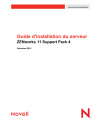
Guide d'installation du serveur ZENworks 11 Support Pack 4 Décembre 2015
Add to my manuals
134 Pages
advertisement
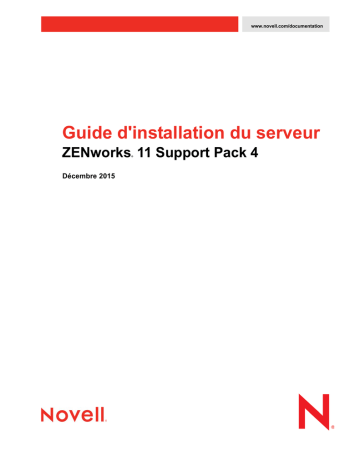
16
Installation d'un serveur ZENworks primaire sous Linux
Pour installer le logiciel ZENworks 11 SP4, effectuez les tâches décrites aux sections suivantes :
Section 16.1, « Installation du logiciel du serveur primaire », page 93
Section 16.2, « Exécution d'une installation sans surveillance », page 94
Section 16.3, « Vérification de l'installation », page 96
Section 16.4, « Informations sur l'installation », page 97
16.1
Installation du logiciel du serveur primaire
16.1.1
Installation du logiciel de serveur primaire à l'aide du programme d'installation par interface graphique
1
Connectez-vous au serveur d'installation en tant qu'administrateur Linux.
2
Insérez le DVD d'installation de Novell ZENworks 11 SP4.
3
Montez le DVD, puis exécutez le fichier sh /media/cdrom/setup.sh.
L'utilisation de la commande sh résout les problèmes de droits.
Lors de l'installation de ZENworks 11 SP4, Strawberry Perl est installé dans le répertoire racine afin de satisfaire à l'exigence d'exécution de Perl pour l'outil ppkg_to_xml qui doit s'exécuter à la fois sous Windows et Linux. Cet outil est nécessaire pour lire les fichiers de paquetages RPM afin d'extraire les métadonnées des paquetages et de créer des ensembles ou des ensembles de dépendances Linux à l'aide de ces paquetages.
4
pour plus de détails concernant les données d'installation.
REMARQUE : dans le cadre de l'installation, la base de données doit être mise à jour et le PRU doit être téléchargé et installé. Ces deux étapes sont gourmandes en ressources. Cela entraîne un démarrage lent des services, ce qui peut également avoir une incidence sur le temps d'ouverture du Centre de contrôle ZENworks.
16.1.2
Installation du logiciel de serveur primaire à l'aide du programme d'installation par ligne de commande
1
Connectez-vous au serveur d'installation en tant qu'administrateur Linux.
2
Insérez le DVD d'installation de Novell ZENworks 11 SP4.
Installation d'un serveur ZENworks primaire sous Linux
93
Il ne peut pas s'agir du répertoire /root ni de l'un de ses sous-répertoires.
3
Montez le DVD dans un répertoire auquel tout le monde (y compris les « autres ») a accès en lecture et en exécution. Montez le DVD ou copiez-en les fichiers.
Si vous copiez les fichiers du DVD, assurez-vous que tous les utilisateurs (y compris les
« autres ») continuent d'avoir accès en lecture et en exécution aux répertoires cibles.
4
Pour démarrer l'installation, exécutez la commande suivante : sh /mount_location/setup.sh -e
IMPORTANT : lorsque vous utilisez l'option -e pour procéder sous Linux à une installation par ligne de commande, vous ne pouvez pas utiliser les mots clés next, back et quit en entrée car la structure de configuration les interprète comme des commandes.
5
pour plus de détails concernant les données d'installation.
16.2
Exécution d'une installation sans surveillance
Vous pouvez utiliser un fichier de réponses pour effectuer une installation sans surveillance de
ZENworks 11 SP4. Vous pouvez éditer le fichier de réponses par défaut (fourni dans
lecteur_DVD:\Disk1\InstData\silentinstall.properties
), ou effectuer une installation pour créer votre propre version du fichier de réponses contenant les informations d'installation de base et
éditer cette copie selon vos besoins.
Pour une base de données Sybase intégrée, vous devez créer un fichier de réponses pour effectuer une installation sans surveillance, vous ne pouvez pas réutiliser le fichier de réponses généré pour un serveur qui utilise la base de données externe.
Procédez de la façon suivante pour créer le fichier de réponses, puis utilisez-le pour effectuer une installation sans surveillance :
Section 16.2.1, « Création du fichier de réponses », page 94
Section 16.2.2, « Réalisation de l'installation », page 96
16.2.1
Création du fichier de réponses
1
Appliquez l'exécutable d'installation de ZENworks 11 SP4 sur un serveur en utilisant l'une des méthodes suivantes :
Interface utilisateur graphique Linux : sh /media/cdrom/setup.sh -s
L'utilisation de la commande sh résout les problèmes de droits.
Ligne de commande Linux : sh /media/cdrom/setup.sh -e -s
Pour plus d'informations sur les arguments d'installation, reportez-vous à
« Arguments de l'exécutable d'installation » page 113 .
2
Lorsque vous y êtes invité, indiquez un chemin pour votre fichier de réponses personnalisé.
Lorsque vous utilisez l'argument -s tout seul, le programme d'installation vous demande le chemin du fichier de réponses. Le nom du fichier par défaut est silentinstall.properties ;
vous pourrez le renommer par la suite (reportez-vous à l' Étape 3f
).
3
Ajoutez le mot de passe de votre zone de gestion et de votre base de données externe à votre fichier de réponses personnalisé.
94
Guide d'installation du serveur ZENworks 11 SP4
Étant donné que le mot de passe de la base de données externe que vous saisissez au cours de la création du fichier de réponses personnalisé n'est pas enregistré dans ce fichier, vous devez l'ajouter, de même que le mot de passe de la zone de gestion, à chaque copie du fichier de réponses afin qu'il soit fourni correctement lors d'une installation sans surveillance.
Éventuellement, vous pouvez créer une variable d'environnement pour transmettre le mot de passe à l'installation sans surveillance. Les instructions qui permettent cette opération se trouvent dans le fichier de réponses dans lequel les informations sur le mot de passe sont stockées.
Lorsque vous modifiez le fichier de réponses, vous pouvez effectuer toutes les autres modifications nécessaires pour le personnaliser en vue de votre installation sans surveillance.
Le fichier de réponses contient des instructions concernant ses différentes parties.
Pour ajouter les mots de passe de la base de données externe et de la zone de gestion au fichier de réponses :
3a
Ouvrez le fichier de réponses dans un éditeur de texte.
Votre fichier de réponses personnalisé est stocké à l'emplacement que vous avez spécifié à
Si vous modifiez le fichier de réponses par défaut, il se trouve dans
lecteur_DVD:\Disk1\InstData\silentinstall.properties
.
3b
Recherchez ADMINISTRATOR_PASSWORD=.
3c
Remplacez $lax.nl.env.ADMIN_PASSWORD$ par le mot de passe.
Par exemple, si le mot de passe est novell, l'entrée sera :
ADMINISTRATOR_PASSWORD=novell
3d
(Facultatif) Si vous utilisez une base de données externe, recherchez la ligne
DATABASE_ADMIN_PASSWORD=
, puis remplacez $lax.nl.env.ADMIN_PASSWORD$ par le mot de passe.
3e
(Facultatif) Si vous utilisez une base de données externe, recherchez la ligne
DATABASE_ACCESS_PASSWORD=
, puis remplacez $lax.nl.env.ADMIN_PASSWORD$ par le mot de passe effectif.
3f
Si vous voulez ajouter un autre serveur primaire à la zone de gestion existante, vous devez fournir les informations suivantes dans le fichier de réponses :
PRIMARY_SERVER_ADDRESS=$Primary_Server_IPaddress$
PRIMARY_SERVER_PORT=$Primary_Server_port$
PRIMARY_SERVER_CERT=-----BEGIN CERTIFICATE-----
MIID9DCCLotsOfEncryptedCharactersSja+bY05Y=-----END CERTIFICATE----où
PRIMARY_SERVER_ADDRESS correspond à l'adresse IP ou au nom DNS du serveur primaire parent si le serveur secondaire est installé dans une zone de gestion existante.
PRIMARY_SERVER_PORT est le port SSL utilisé par le serveur primaire parent si le serveur secondaire est installé dans une zone de gestion existante. Le numéro de port par défaut est 443.
PRIMARY_SERVER_CERT= est le certificat spécifié sur le serveur primaire parent si le serveur secondaire est installé dans une zone de gestion existante. Le certificat doit être au format de chaîne base64 d'un certificat X.509 et la chaîne de certificat doit être spécifiée sur une seule ligne. Les éléments ci-dessus sont un simple exemple des informations du certificat.
3g
Enregistrez le fichier et quittez l'éditeur.
Installation d'un serveur ZENworks primaire sous Linux
95
4
Après avoir terminé les modifications de votre fichier de réponses personnalisé, copiez-le à partir du chemin spécifié à l'
vers un emplacement de chaque serveur sur lequel vous l'utiliserez pour l'installation sans surveillance.
5
Pour utiliser le fichier de réponses mis à jour, passez à la
Section 16.2.2, « Réalisation de l'installation », page 96
.
16.2.2
Réalisation de l'installation
1
Sur le serveur d'installation sur lequel vous allez effectuer une installation sans surveillance, insérez le DVD d'installation de Novell ZENworks 11 SP4 et montez-le.
2
Pour démarrer l'installation sans surveillance, exécutez la commande suivante :
sh /media/cdrom/setup.sh -s -f chemin_du_fichier.
où chemin_du_fichier est soit le chemin complet du fichier de réponses que vous avez créé à la
Section 16.2.1, « Création du fichier de réponses », page 94
, soit un répertoire contenant le fichier silentinstall.properties (le fichier doit obligatoirement porter ce nom).
L'utilisation de la commande sh résout les problèmes de droits.
Si vous avez renommé le fichier de réponses mis à jour, indiquez son nouveau nom avec le chemin.
En l'absence de nom de fichier, ou si le chemin ou le fichier n'existe pas, le paramètre -f est ignoré et l'installation par défaut (par interface graphique ou ligne de commande) est exécutée à la place d'une installation sans surveillance.
3
Pour créer un autre serveur primaire pour la zone de gestion en effectuant une installation sans
surveillance, retournez à l' Étape 1 ; sinon, passez à l' Étape 4 .
4
Après l'installation, passez à la
Section 16.3, « Vérification de l'installation », page 96 .
16.3
Vérification de l'installation
Pour vérifier la réussite d'une installation, procédez comme suit.
1
Une fois l'installation terminée et le serveur redémarré, effectuez l'une des opérations suivantes pour vérifier que ZENworks 11 SP4 est en cours d'exécution :
Exécutez le Centre de contrôle ZENworks
Si le centre de contrôle ZENworks n'a pas démarré automatiquement, utilisez l'URL suivante pour l'ouvrir dans un navigateur Web : https://nom_DNS_ou_adresse_IP_du_serveur_primaire/zenworks
REMARQUE : si le serveur primaire n'utilise pas le port HTTPS par défaut, ajoutez-le à l'URL : https://nom_DNS_ou_adresse_IP_du_serveur_primaire:numéro_du_port/zenworks
Cela peut s'effectuer sur le serveur sur lequel vous venez d'installer ZENworks ou sur un poste de travail qualifié.
Vérifiez les services Linux en utilisant la commande de configuration
Sur le serveur, exécutez la commande suivante :
/opt/novell/zenworks/bin/novell-zenworks-configure -c SystemStatus
Tous les services ZENworks et leurs états sont affichés.
Pour démarrer les services, exécutez la commande suivante :
96
Guide d'installation du serveur ZENworks 11 SP4
/opt/novell/zenworks/bin/novell-zenworks-configure -c Start
Vérifiez les services Linux en utilisant les commandes de services spécifiques
Sur le serveur, exécutez les commandes suivantes :
/etc/init.d/novell-zenserver status
/etc/init.d/novell-zenloader status
Si les services ne sont pas en cours d'exécution, exécutez les commandes suivantes pour démarrer les services ZENworks :
/etc/init.d/novell-zenserver start
/etc/init.d/novell-zenloader start
16.4
Informations sur l'installation
Informations sur l'installation
Explication
Chemin d'installation
Plusieurs chemins d'installation fixes sont utilisés :
/opt/novell/zenworks/
/etc/opt/novell/zenworks
/var/opt/novell/zenworks
/var/opt/novell/log/zenworks/
Si vous avez des inquiétudes concernant l'espace disque sur le serveur Linux, le répertoire /var/opt est celui qui contient la base de données et l'espace de stockage de contenu.
Chemin d'accès au fichier de réponses
(facultatif)
Si vous avez démarré l'exécutable d'installation avec le paramètre
-s
, vous devez indiquer le chemin d'accès au fichier. Le chemin d'accès par défaut est /root . Vous pouvez le remplacer par un autre chemin d'accès disponible sur le serveur en cours.
Le logiciel Primary Server n'est pas installé lorsque vous exécutez le programme pour créer un fichier de réponses. Il n'affiche que les pages d'installation nécessaires pour identifier et créer le fichier de réponses.
Conditions préalables
Si les conditions préalables ne sont pas remplies, vous n'êtes pas autorisé à poursuivre l'installation. Les conditions qui ne sont pas remplies sont affichées
(interface utilisateur graphique) ou répertoriées (ligne de commande). Pour plus
.
Si la condition .NET préalable n'est pas satisfaite, vous pouvez cliquer sur le lien
ZENworks dans la description pour installer la version d'exécution qui accompagne
ZENworks. Une fois .NET installé, l'installation de ZENworks se poursuit. Le lancement de cet assistant peut prendre quelques secondes.
Installation d'un serveur ZENworks primaire sous Linux
97
Informations sur l'installation
Explication
Zone de gestion Nouvelle zone : si vous installez le premier serveur primaire, vous devez connaître le nom et le mot de passe que vous souhaitez attribuer à la zone de gestion. Le mot de passe sert à se connecter au centre de contrôle ZENworks.
Nom de zone : le nom de la zone est limité à 20 caractères et doit être unique. Il ne peut contenir que les caractères spéciaux suivants : - (tiret) _ (caractère de soulignement) . (point). Il ne peut pas contenir de caractères spéciaux tels que ~ . ` !
@ # % ^ & * + = ( ) { } [ ] | \ : ; " ' < > , ? / $
Pour la base de données Sybase intégrée, faites en sorte que le nom de la zone soit unique dans votre environnement.
IMPORTANT : lorsque vous installez ZENworks sur un système d'exploitation dont la langue est différente de l'anglais, faites en sorte que le nom de la zone de gestion ne contienne aucun caractère spécial provenant d'une langue différente. Par exemple, si vous installez ZENworks sur un système d'exploitation en chinois simplifié, assurezvous que le nom de la zone ne contienne pas les caractères « üöä » du jeu de caractères allemand.
Mot de passe de la zone : par défaut, le nom d'utilisateur est
Administrator
. Une fois l'installation terminée, vous pouvez ajouter dans le Centre de contrôle ZENworks d'autres noms d'administrateur qui pourront être utilisés pour se connecter à la zone de gestion. Le mot de passe de l'administrateur de la zone doit contenir un nombre de caractères situé entre 6 et 255. Le mot de passe peut contenir une seule instance du caractère $.
Numéro de port : durant l'installation des serveurs primaires suivants, par défaut, le serveur utilise les ports employés par le premier serveur primaire. Si les ports sont déjà utilisés par le deuxième serveur primaire, vous êtes invité à en spécifier d'autres.
Notez le port que vous indiquez, car vous devrez le préciser dans l'URL pour accéder au centre de contrôle ZENworks depuis ce serveur primaire.
Zone existante : si vous effectuez l'installation dans une zone de gestion existante, vous devez connaître les informations suivantes :
Le nom DNS ou l'adresse IP d'un serveur primaire de la zone. Il est recommandé d'utiliser le nom DNS pour permettre la synchronisation continue avec les certificats signés à l'aide des noms DNS.
Le port SSL utilisé par le serveur primaire existant dans la zone de gestion. Si ce serveur primaire utilise un port différent du port par défaut (443), spécifiez-le.
Le nom d'utilisateur d'un administrateur ZENworks pour se connecter à la zone.
Le nom par défaut est
Administrator
. Une fois l'installation terminée, vous pouvez ajouter dans le Centre de contrôle ZENworks d'autres noms d'administrateur qui pourront être utilisés pour se connecter à la zone de gestion.
Le mot de passe de l'administrateur que vous avez indiqué dans le champ Nom
d'utilisateur.
Recommandatio n relative à la configuration de la base de données
Vous pouvez indiquer le nombre de périphériques utilisés (en milliers). Par exemple, 1 correspond à 1 000 périphériques, 2 à 2 000 périphériques, etc. Vous pouvez indiquer des chiffres de 1 à 100. Selon le nombre de périphériques, la base de données recommandée s'affiche.
98
Guide d'installation du serveur ZENworks 11 SP4
Informations sur l'installation
Explication
Options de la base de données
ZENworks nécessite une base de données. Les options de la base de données ne sont affichées que lors de l'installation du premier serveur primaire de la zone.
Vous disposez des options de base de données suivantes :
Sybase SQL Anywhere intégrée : installe automatiquement la base de données intégrée sur le serveur local.
Si vous sélectionnez l'option de la base de données intégrée, aucune page d'installation supplémentaire ne s'affiche pour la base de données.
Sybase SQL Anywhere distante : cette base de données doit déjà exister sur un serveur de votre réseau. Elle peut être placée sur le serveur en cours.
Pour sélectionner cette option, vous devez déjà avoir exécuté les étapes de la
section « Conditions préalables pour la base de données Sybase SQL Anywhere distante » page 82
.
Cette option permet également une installation sur une base de données OEM
Sybase distante existante.
Microsoft SQL Server : vous pouvez créer une base de données SQL ou spécifier une base de données existante qui se trouve sur un serveur de votre réseau. Cette base peut se trouver sur le serveur en cours.
La création d'une nouvelle base de données SQL maintenant se traduit par les
mêmes résultats que dans les étapes de la section « Conditions préalables pour
Microsoft SQL Server » page 82 .
Oracle : indique un schéma d'utilisateur que vous pouvez employer pour configurer un schéma de base de données Oracle externe à utiliser avec
ZENworks.
Vous pouvez créer un nouveau schéma d'utilisateur ou en spécifier un existant sur un serveur de votre réseau.
Pour sélectionner cette option, vous devez déjà avoir suivi les étapes de la
section « Conditions préalables pour Oracle » page 82 .
IMPORTANT : il convient de tenir compte des points suivants pour les bases de données externes :
L'heure du serveur hébergeant la base de données doit être synchronisée avec celle de chacun des serveurs primaires de la zone de gestion. La base de données externe peut également résider sur la même machine que le serveur primaire.
Si vous avez spécifié le nom d'hôte de la base de données, il doit pouvoir être résolu par le service DNS.
Installation d'un serveur ZENworks primaire sous Linux
99
Informations sur l'installation
Explication
Informations de la base de données
Pour les options de base de données externe (Sybase SQL Anywhere, Microsoft SQL
Server et Oracle externes), vous devez prendre connaissance des informations cidessous. Les valeurs par défaut fournies pour certaines de ces informations peuvent
être modifiées le cas échéant.
Toutes les bases de données : une base de données Sybase SQL Anywhere,
Microsoft SQL ou Oracle doit être installée sur le serveur de base de données.
Nom du serveur. Il est recommandé d'identifier le serveur par son nom DNS plutôt que par son adresse IP, afin d'assurer la synchronisation avec les certificats signés en utilisant des noms DNS.
IMPORTANT : si, par la suite, vous changez l'adresse IP ou le nom DNS de votre serveur de base de données, assurez-vous que cette modification est prise en compte par le serveur DNS de votre entreprise afin que le DNS du serveur de base de données reste synchronisé.
Port utilisé par le serveur de base de données.
Le port 2638 est le paramètre par défaut pour Sybase SQL Anywhere et le port 1433 est le paramètre par défaut pour Microsoft SQL Server.
Changez le numéro du port par défaut en cas de conflit.
(Facultatif) SQL Server uniquement : instance nommée, qui correspond au nom de l'instance SQL Server hébergeant la base de données ZENworks existante. Vous devez spécifier l'instance nommée si vous voulez qu'elle soit différente de l'option par défaut de mssqlserver
.
Oracle uniquement : le nom de l'espace de table où vous voulez que la base de données soit créée. Le nom par défaut est USERS.
Nouvelle base de données :
L'administrateur de base de données (champ Nom d'utilisateur) doit avoir des autorisations en lecture/écriture pour effectuer les opérations requises sur la base de données.
Le mot de passe de l'administrateur de base de données.
SQL Server ou nouvelle base de données :
Si vous utilisez l'authentification Windows, spécifiez le domaine Windows dans lequel se trouve l'utilisateur que vous avez spécifié dans le champ
Nom d'utilisateur. Si vous n'utilisez pas un domaine Windows, spécifiez le nom abrégé du serveur.
L'authentification Windows ou SQL Server est à déterminer. Si vous utilisez l'authentification Windows, fournissez les références d'un utilisateur sur le périphérique en cours ou dans le domaine. Si vous utilisez l'authentification
SQL, fournissez les références correspondant à celles d'un utilisateur SQL valide.
Il est important de savoir si vous avez installé SQL Server en utilisant l'authentification SQL, l'authentification Windows ou une combinaison des deux.
Assurez-vous de sélectionner l'option correspondant à vos options SQL Server afin que l'authentification n'échoue pas.
100
Guide d'installation du serveur ZENworks 11 SP4
Informations sur l'installation
Explication
Accès à la base de données
Pour les options de base de données externe (Sybase SQL Anywhere, Microsoft SQL
Server et Oracle externes), vous devez prendre connaissance des informations cidessous. Les valeurs par défaut fournies pour certaines de ces informations peuvent
être modifiées le cas échéant.
Toutes les bases de données : une base de données Sybase SQL Anywhere,
Microsoft SQL ou Oracle doit être installée sur ce serveur.
Nom de la base de données. Remplacez MA_ZONE_ZENworks par le nom de la base de données désirée ou d'une base de données existante.
Nom de l'utilisateur de la base de données. Cet utilisateur doit disposer des autorisations en lecture/écriture pour modifier la base de données.
Si l'authentification Windows est également sélectionnée, l'utilisateur indiqué doit déjà exister lorsque vous créez une base de données SQL.
L'utilisateur se voit accorder des droits de connexion à SQL Server et des droits d'accès en lecture/écriture à la base de données ZENworks créée.
Pour une base de données existante, spécifiez un utilisateur ayant des autorisations suffisantes à la base de données.
Mot de passe de la base de données. Pour une nouvelle base de données, ce mot de passe est généré automatiquement si l'authentification SQL est sélectionnée. Pour une base de données existante, spécifiez le mot de passe d'un utilisateur existant qui dispose d'autorisations en lecture/écriture
à la base de données.
Bases de données Sybase uniquement : le nom de votre serveur de base de données Sybase SQL Anywhere.
Bases de données Oracle uniquement : le nom de l'espace de table où vous voulez que la base de données soit créée. Par défaut, il s'agit de USERS.
Bases de données Microsoft SQL uniquement :
Si vous utilisez l'authentification Windows, spécifiez le domaine Windows dans lequel se trouve l'utilisateur que vous avez spécifié dans le champ
Nom d'utilisateur. Si vous n'utilisez pas un domaine Windows, spécifiez le nom abrégé du serveur.
L'authentification Windows ou SQL Server est à déterminer. Si vous utilisez l'authentification Windows, fournissez les références d'un utilisateur sur le périphérique en cours ou dans le domaine. Si vous utilisez l'authentification
SQL, fournissez les références correspondant à celles d'un utilisateur SQL valide.
Il est important de savoir si vous avez installé SQL Server en utilisant l'authentification SQL, l'authentification Windows ou une combinaison des deux.
Assurez-vous de sélectionner l'option correspondant à vos options SQL Server afin que l'authentification n'échoue pas.
Installation d'un serveur ZENworks primaire sous Linux
101
Informations sur l'installation
Explication
Configuration
SSL (affichée uniquement pour le premier serveur installé dans la zone de gestion)
Pour activer les communications SSL, un certificat SSL doit être ajouté au serveur
ZENworks. Sélectionnez si vous voulez utiliser une autorité de certification AC interne ou externe.
Pour les installations ultérieures de serveurs primaires dans la zone de gestion, l'AC
établie lors de l'installation du premier serveur est utilisée pour la zone.
IMPORTANT : après avoir installé ZENworks 11 SP4, vous ne pouvez remplacer le certificat interne que par un certificat externe sur les serveurs primaires. Pour plus d'informations, reportez-vous à la section « Reconfiguring the Certificate Authority before and after it Expires » (Reconfiguration de l'autorité de certification avant et après son expiration) du manuel
ZENworks 11 SP4 Disaster Recovery Reference
(Référence de reprise après sinistre de ZENworks 11 SP4).
Certificat SSL signé et clé privée
Les boutons Restaurer les valeurs par défaut rétablissent les chemins qui étaient affichés lors de votre premier accès à cette page.
Pour entrer un certificat signé par une autorité de certification et approuvé ainsi qu'une clé privée, cliquez sur Choisir pour rechercher et sélectionner les fichiers du certificat et de la clé ou indiquez les chemins vers le certificat signé à utiliser pour ce serveur
(Certificat SSL signé) et la clé privée associée au certificat signé (Clé privée).
Certificat racine
(facultatif)
Pour les installations ultérieures de serveurs primaires dans la zone, l'autorité de certification définie pour la zone par l'installation du premier serveur est utilisée. Si la zone utilise une autorité de certification interne, vous devez indiquer l'adresse IP ou le nom DNS du serveur primaire avec le rôle d'autorité de certification. Dans le cas contraire, l'assistant s'arrêtera.
Pour obtenir des informations sur la création de certificats externes à sélectionner lors
Pour obtenir des informations sur la création de certificats externes lors d'une installation silencieuse sur un serveur , reportez-vous à la
Section 16.2.1, « Création du fichier de réponses », page 94
.
Pour entrer un certificat racine approuvé de l'AC, cliquez sur Choisir pour le rechercher et le sélectionner ; ou indiquez le chemin d'accès au certificat public X.509 de l'AC (Certificat racine de l'AC).
Récapitulatif de préinstallation
Installation GUI : pour modifier des informations que vous venez d'entrer, cliquez sur
Précédent. Lorsque vous cliquez sur Installer, l'installation des fichiers commence. Au cours de l'installation, vous pouvez cliquer sur Annuler pour l'arrêter et conserver ainsi les fichiers installés jusqu'à ce point.
Installation par ligne de commande : si vous voulez modifier des informations que vous venez d'entrer, vous pouvez saisir
Précédent
et appuyer sur Entrée autant de fois que nécessaire. À mesure que vous enchaînez à nouveau les commandes, appuyez sur Entrée pour accepter les décisions que vous avez faites précédemment.
102
Guide d'installation du serveur ZENworks 11 SP4
Informations sur l'installation
Explication
Installation terminée (option de retour à l'état initial)
Si des erreurs d'installation se sont produites, cette page s'affiche dès maintenant ; sinon, elle s'affiche après la page Opérations post-installation.
Récupération de l'installation : pour les installations par interface graphique et par ligne de commande, si des erreurs graves se produisent, vous pouvez réinitialiser l'installation pour rétablir l'état précédent du serveur. Cette option est fournie sur une autre page d'installation. Sinon, vous avez deux options :
Si une installation a été arrêtée précocement et si vous recommencez l'installation, il se peut que vous ayez la possibilité de la réinitialiser, selon le point où vous étiez parvenu lors de l'installation qui avait été annulée. Si vous choisissez de la réinitialiser, cela remplace la configuration qui avait été définie lors de l'installation annulée.
Pour annuler une installation réussie, suivez les instructions contenues dans le
Guide de désinstallation de ZENworks 11 SP4 .
Si des erreurs graves d'installation se sont produites, sélectionnez Revenir à l'état
initial pour rétablir l'état initial de votre serveur. Lorsque vous quittez le programme d'installation, le serveur ne redémarre pas. Toutefois, pour terminer l'installation, vous devez redémarrer le serveur.
Pour déterminer si vous souhaitez continuer ou réinitialiser l'installation, reportez-vous au fichier journal qui répertorie les erreurs afin de déterminer si ces erreurs nécessitent réellement votre intervention. Si vous choisissez de continuer, résolvez les problèmes notés dans le journal après avoir redémarré le serveur et terminé le processus d'installation.
Pour accéder au fichier journal dans l'installation de type interface utilisateur graphique, cliquez sur Afficher le journal. Dans l'installation par ligne de commande, le chemin vers le fichier journal s'affiche.
Installation d'un serveur ZENworks primaire sous Linux
103
Informations sur l'installation
Explication
Opérations qui suivent l'installation
Il vous est présenté plusieurs options d'opérations à réaliser après la réussite de l'installation du logiciel :
Pour l'installation de l'interface graphique utilisateur, une page affiche les options ci-dessous. Certains éléments sont sélectionnés par défaut. Cochez des cases pour sélectionner ou désélectionner les options correspondantes, puis cliquez sur Suivant pour continuer.
Pour une installation par ligne de commande, les options sont affichées avec des numéros. Sélectionnez ou désélectionnez une option en tapant son numéro pour changer l'état de sa sélection. Après avoir configuré les sélections, appuyez sur
Entrée sans entrer un numéro pour continuer.
Choisissez parmi les opérations possibles suivantes :
Exécutez le Centre de contrôle ZENworks : ouvre immédiatement le centre de contrôle ZENworks si vous sélectionnez le redémarrage manuel ou si vous avez effectué l'installation sur un serveur Linux. Pour effectuer une installation
Linux sans GUI, un périphérique activé GUI doit être utilisé pour exécuter le
Centre de contrôle ZENworks.
Pour la base de données Oracle, les noms d'administrateur respectent la casse.
Le compte d'administrateur ZENworks par défaut créé automatiquement au cours de l'installation commence par une majuscule. Pour vous connecter au
Centre de contrôle ZENworks, vous devez saisir
Administrator
.
Afficher le fichier lisezmoi : en cas d'installation par interface graphique, ouvre le fichier lisezmoi de ZENworks 11 SP4 dans votre navigateur par défaut. Pour une installation par ligne de commande sous Linux, l'URL pointant vers le fichier
Lisezmoi s'affiche.
Affichez le journal d'installation : affiche le journal d'installation dans votre visionneuse XML (installation de type interface utilisateur graphique) après le redémarrage, ou immédiatement si vous sélectionnez le redémarrage manuel.
Pour une installation par ligne de commande sous Linux, ces informations sont simplement affichées.
Utilitaire d'état du système
ZENworks
Permet de lancer une vérification des pulsations des services ZENworks, avant de fermer le programme d'installation. Les résultats sont publiés dans le journal d'installation.
104
Guide d'installation du serveur ZENworks 11 SP4
Informations sur l'installation
Explication
Redémarrer (ou non)
Une fois l'installation terminée, vous pouvez choisir de redémarrer immédiatement ou ultérieurement :
Oui, redémarrer le système : si vous sélectionnez cette option, connectezvous au serveur lorsque vous y êtes invité. La première fois que vous vous connectez au serveur, quelques minutes sont nécessaires, le temps que les données d'inventaire soient ajoutées à la base de données.
Non, je redémarrerai le système moi-même : si vous sélectionnez cette option, la base de données est remplie immédiatement par les données de l'inventaire.
REMARQUE : cette option ne s'affiche que pour les périphériques Windows.
Fin de l'installation
Le processus de remplissage de la base de données peut utiliser beaucoup de ressources du processeur au cours du redémarrage ou immédiatement après la fermeture du programme d'installation si vous choisissez de ne pas redémarrer. Ce processus de mise à jour de la base de données peut ralentir le démarrage des services et l'accès au Centre de contrôle ZENworks.
Le téléchargement de ZENworks Patch Management peut également se traduire par une utilisation élevée du processeur, généralement peu de temps après le redémarrage.
Les opérations que vous avez sélectionnées précédemment sont effectuées après l'installation de tous les fichiers pour ZENworks 11 SP4 (le cas échéant).
IMPORTANT : si vous avez effectué l'installation sur un serveur Linux à l'aide de la ligne de commande et si vous comptez exécuter l'une des commandes zman dans la session en cours, vous devez insérer le répertoire
/opt/novell/zenworks/bin créé récemment dans le chemin vers votre session. Déconnectez-vous de votre session, puis reconnectez-vous pour réinitialiser la variable PATH.
Installation d'un serveur ZENworks primaire sous Linux
105
106
Guide d'installation du serveur ZENworks 11 SP4
advertisement
* Your assessment is very important for improving the workof artificial intelligence, which forms the content of this project
advertisement
Table of contents
- 1 Guide d'installation du serveur ZENworks 11 SP4
- 7 À propos de ce guide
- 9 I Configuration système requise
- 11 1 Configuration requise pour le serveur primaire
- 15 2 Configuration requise pour la base de données
- 17 3 Configuration du navigateur d'administration
- 19 II Installation sous Windows
- 21 4 Workflow d'installation sous Windows
- 21 4.1 Workflow d'installation du premier serveur primaire
- 24 4.2 Workflow d'installation des serveurs primaires suivants
- 27 5 Opérations réalisées par l'installation ZENworks
- 29 6 Mise à jour des logiciels d'un serveur Windows
- 31 7 Création d'un certificat externe
- 31 7.1 Génération d'une requête de signature de certificat (CSR)
- 32 7.2 Génération d'un certificat à l'aide de NetIQ ConsoleOne
- 33 7.3 Génération d'un certificat à l'aide de NetIQ iManager
- 35 8 Installation d'une base de données ZENworks externe
- 35 8.1 Conditions préalables pour les bases de données externes
- 35 8.1.1 Conditions préalables à la base de données OEM Sybase distante
- 36 8.1.2 Conditions préalables pour la base de données Sybase SQL Anywhere distante
- 36 8.1.3 Conditions préalables pour Microsoft SQL Server
- 36 8.1.4 Conditions préalables pour Oracle
- 38 8.2 Procédure d'installation de la base de données externe ZENworks
- 40 8.2.1 Informations sur l'installation de la base de données OEM Sybase SQL Anywhere
- 42 8.2.2 Informations sur l'installation de la base de données Sybase SQL Anywhere externe
- 43 8.2.3 Informations sur l'installation de la base de données MS SQL
- 44 8.2.4 Informations sur l'installation de la base de données Oracle
- 47 9 Installation d'un serveur ZENworks primaire sous Windows
- 47 9.1 Installation du logiciel du serveur primaire
- 48 9.2 Exécution d'une installation sans surveillance
- 48 9.2.1 Création du fichier de réponses
- 50 9.2.2 Réalisation de l'installation
- 50 9.3 Vérification de l'installation
- 51 9.4 Informations sur l'installation
- 59 10 Exécution des opérations postérieures à l'installation
- 59 10.1 Octroi des licences de produits
- 60 10.2 Accès à un serveur primaire derrière un pare-feu NAT
- 60 10.3 Ajout d'applications de création d'image comme exceptions au pare-feu
- 60 10.3.1 Ajout d'applications de création d'image comme exceptions au pare-feu sous Windows Server 2003
- 61 10.3.2 Ajout d'applications de création d'image comme exceptions au pare-feu sous Windows Server 2008
- 61 10.4 Prise en charge des mises à niveau de périphériques ZENworks 10.3.4
- 62 10.5 Sauvegarde des composants ZENworks
- 62 10.6 Personnalisation du centre de contrôle ZENworks
- 62 10.7 Prise en charge d'un serveur primaire sous VMware ESX
- 62 10.7.1 Modification de la quantité de mémoire réservée
- 63 10.7.2 Prise en charge des pages volumineuses
- 65 III Installation sous Linux
- 67 11 Workflow d'installation sous Linux
- 67 11.1 Workflow d'installation du premier serveur primaire
- 69 11.2 Workflow d'installation des serveurs primaires suivants
- 73 12 Opérations réalisées par l'installation ZENworks
- 75 13 Mise à jour des logiciels d'un serveur Linux
- 75 13.1 Toutes les plates-formes Linux
- 75 13.2 SLES 11 x86_64
- 77 14 Création d'un certificat externe
- 77 14.1 Génération d'une requête de signature de certificat (CSR)
- 78 14.2 Génération d'un certificat à l'aide de NetIQ ConsoleOne
- 79 14.3 Génération d'un certificat à l'aide de NetIQ iManager
- 81 15 Installation d'une base de données ZENworks externe
- 81 15.1 Conditions préalables pour les bases de données externes
- 81 15.1.1 Conditions préalables à la base de données OEM Sybase distante
- 82 15.1.2 Conditions préalables pour la base de données Sybase SQL Anywhere distante
- 82 15.1.3 Conditions préalables pour Microsoft SQL Server
- 82 15.1.4 Conditions préalables pour Oracle
- 84 15.2 Procédure d'installation de la base de données externe ZENworks
- 86 15.2.1 Informations sur l'installation de la base de données OEM Sybase SQL Anywhere
- 87 15.2.2 Informations d'installation de la base de données Sybase SQL Anywhere
- 89 15.2.3 Informations sur l'installation de la base de données MS SQL
- 90 15.2.4 Informations sur l'installation de la base de données Oracle
- 93 16 Installation d'un serveur ZENworks primaire sous Linux
- 93 16.1 Installation du logiciel du serveur primaire
- 93 16.1.1 Installation du logiciel de serveur primaire à l'aide du programme d'installation par interface graphique
- 93 16.1.2 Installation du logiciel de serveur primaire à l'aide du programme d'installation par ligne de commande
- 94 16.2 Exécution d'une installation sans surveillance
- 94 16.2.1 Création du fichier de réponses
- 96 16.2.2 Réalisation de l'installation
- 96 16.3 Vérification de l'installation
- 97 16.4 Informations sur l'installation
- 107 17 Exécution des opérations postérieures à l'installation
- 107 17.1 Octroi des licences de produits
- 108 17.2 Ajout d'applications de création d'image comme exceptions au pare-feu
- 108 17.3 Prise en charge des mises à niveau de périphériques ZENworks 10.3.4
- 109 17.4 Sauvegarde des composants ZENworks
- 109 17.5 Personnalisation du centre de contrôle ZENworks
- 109 17.6 Tâches pour VMware ESX
- 111 IV Annexes
- 113 A Arguments de l'exécutable d'installation
- 115 B Dépendances de paquetages RPM sous Linux
- 115 B.1 Red Hat Enterprise Linux Server
- 119 B.2 SUSE Linux Enterprise Server
- 123 C Oracle Enterprise avec partitionnement
- 125 D Résolution des problèmes d'installation
- 125 D.1 Résolution des problèmes d'installation
- 126 L'installation à partir du répertoire racine sur un périphérique Linux fait échouer la création de certificats auto-signés
- 126 Échec de la configuration du serveur ZENworks sur une base de données Oracle
- 126 Impossible d'établir une session Connexion Bureau à distance avec un périphérique Windows exécutant le programme d'installation de ZENworks 11 SP4 Configuration Management
- 127 L'installation d'un second serveur produit un message d'erreur
- 127 Échec de l'installation sous Linux
- 127 Échec de l'opération de configuration en raison d'une erreur détectée par la machine virtuelle HotSpot
- 128 Impossible d'installer NetIdentity depuis Novell Client 32 sur un périphérique sur lequel ZENworks est installé
- 128 Échec de l'installation de ZENworks 11 SP4 Configuration Management en cas de configuration du serveur ZENworks avec la base de données Sybase externe
- 128 Impossible d'ouvrir les journaux d'installation de ZENworks 11 SP4 Configuration Management à l'aide d'un navigateur Web sur un serveur primaire non anglais
- 129 Impossible d'installer .NET 3.5 SP1 sous Windows Server 2008
- 130 Impossible d'installer ZENworks Adaptive Agent sur un périphérique entièrement protégé par McAfee
- 130 Des fichiers associés à ZENworks peuvent être signalés comme des logiciels malveillants au cours de l'installation de ZENworks Adaptive Agent
- 131 L'installation de ZENworks Adaptive Agent sur un serveur Terminal Server se bloque
- 131 L'installation de ZENworks 11 SP4 sur un périphérique RHEL peut échouer
- 132 Sous Windows XP, l'installation de ZENworks Adaptive Agent avec le composant Remote Management par l'intermédiaire de la fonctionnalité Connexion Bureau à distance se bloque
- 132 Échec de l'installation de ZENworks sur un serveur Linux
- 132 L'installation de ZENworks ne se poursuit pas en cas d'utilisation d'une instance nommée de Microsoft SQL
- 132 D.2 Résolution des problèmes postérieurs à l'installation
- 132 Impossible d'accéder au centre de contrôle ZENworks sur un serveur ZENworks primaire fonctionnant sous SLES
- 133 La configuration du lancement automatique du centre de contrôle ZENworks ne fonctionne pas sous SLES 11 SP4